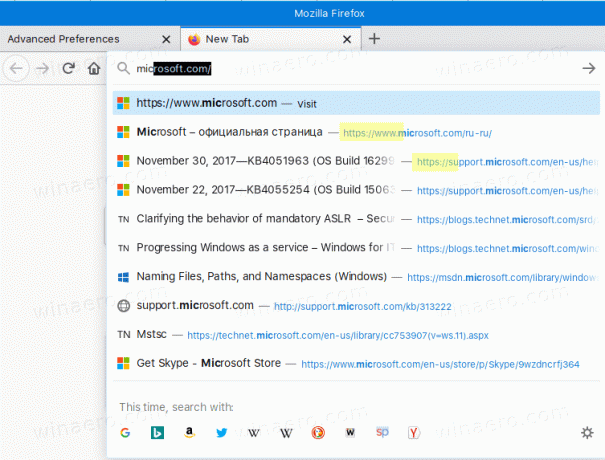Firefox 75のアドレスバーでhttps://とwwwを復元します
Firefox 75のアドレスバーでhttps://とwwwを復元する方法
バージョン75以降、Firefoxは https:// と www アドレスバーに入力したときに表示される提案URLの一部。 これらの提案は、最近の閲覧履歴に基づいており、ブックマークが含まれ、検索エンジンの提案が含まれる場合があります。 この機能を無効にする方法は次のとおりです。

Firefoxは、独自のレンダリングエンジンを備えた人気のあるWebブラウザです。これは、Chromiumベースのブラウザの世界では非常にまれです。 2017年以降、Firefoxには、コードネーム「Photon」という洗練されたユーザーインターフェイスを備えたQuantumエンジンが搭載されています。 ブラウザにはXULベースのアドオンのサポートが含まれなくなったため、従来のアドオンはすべて非推奨になり、互換性がなくなりました。 見る FirefoxQuantumのアドオンが必要です.
広告
エンジンとUIに加えられた変更のおかげで、ブラウザは驚くほど高速です。 Firefoxのユーザーインターフェイスの応答性が向上し、起動も著しく速くなりました。 エンジンは、Gecko時代よりもはるかに高速にWebページをレンダリングします。
Firefox 75は、新しいアドレスバーの動作で注目に値します(「 Firefox75でクラシックアドレスバーを復元する方法), https:// と www URL候補からの削除、デフォルトで有効になっている画像の遅延読み込みなど。 チェックアウト
Firefox75の新機能
URL提案からのhttps://およびwww部分の削除
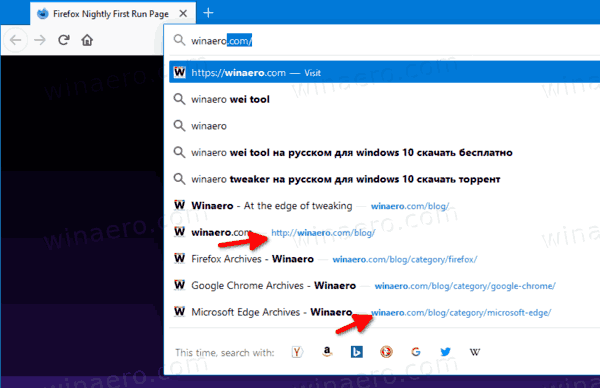
アドレスバーに入力すると、Firefoxに候補が表示されます。 これらの提案は、最近の閲覧履歴に基づいており、ブックマークが含まれ、検索エンジンの提案が含まれる場合があります。 Firefox75は https:// と www 提案URLからの部分。 古典的な振る舞いは特別なもので復元することができます について:config オプション
Firefox 75のアドレスバーでhttps://とwwwを復元するには、
- Firefoxを開きます。
- 新しいタブに次のように入力します
について:configアドレスバーにあります。 - クリック 私はリスクを受け入れます.

- 検索ボックスに、行を入力またはコピーして貼り付けます
browser.urlbar.trimURLs. - 検索結果の値の名前をダブルクリックして、値をから切り替えます NS に NS.
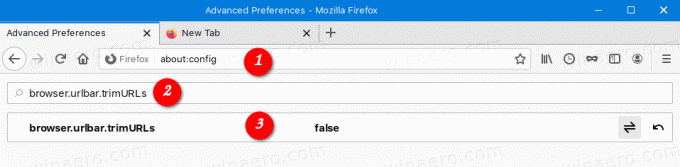
- 今、に設定します
NS次のパラメータ:browser.urlbar.update1.view.stripHttps. これにより、新しいアドレスバーがHTTPS部分を非表示にするのを防ぎます。
これで完了です。
前:
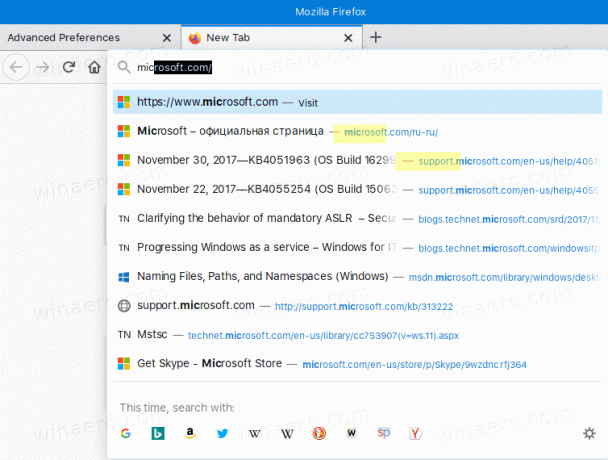
後: